iPhone 使用手冊
- 歡迎
-
- 支援的型號
- iPhone 8
- iPhone 8 Plus
- iPhone X
- iPhone XR
- iPhone XS
- iPhone XS Max
- iPhone 11
- iPhone 11 Pro
- iPhone 11 Pro Max
- iPhone SE(第 2 代)
- iPhone 12 mini
- iPhone 12
- iPhone 12 Pro
- iPhone 12 Pro Max
- iPhone 13 mini
- iPhone 13
- iPhone 13 Pro
- iPhone 13 Pro Max
- iPhone SE(第 3 代)
- iPhone 14
- iPhone 14 Plus
- iPhone 14 Pro
- iPhone 14 Pro Max
- iOS 16 的新功能
- 版權
在 iPhone 上共享相片及影片
你可以使用「郵件」或「訊息」,或你安裝的其他 App,來從「相片」App ![]() 共享相片及影片。「相片」甚至會幫你挑選事件的最佳相片,並給你選擇共享對象的建議。
共享相片及影片。「相片」甚至會幫你挑選事件的最佳相片,並給你選擇共享對象的建議。
共享相片及影片
共享單一相片或影片:開啟相片或影片,點一下
 ,然後選擇分享選項。
,然後選擇分享選項。共享多張相片或多部影片:檢視包括多張縮圖的畫面時,點一下「選擇」,然後點一下你要共享的相片和影片之縮圖。點一下
 ,然後選擇共享選項。
,然後選擇共享選項。共享來自某日或某月份的相片或影片:點一下「圖庫」,點一下「日」或「月」,點一下
 ,然後點一下「共享相片」並選擇一個共享選項。
,然後點一下「共享相片」並選擇一個共享選項。
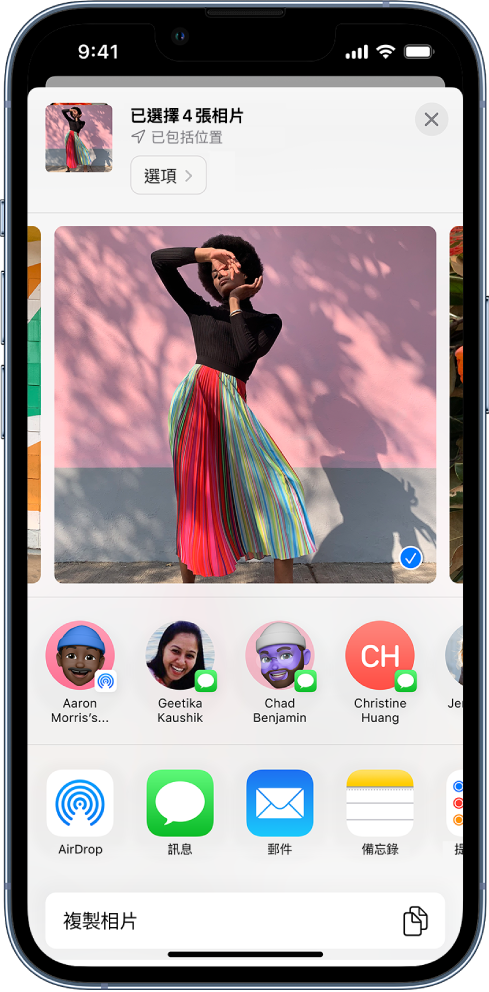
「iCloud 相片」開啟時,你可透過 iCloud 連結共享多張完整質素的相片。iCloud 連結的有效期為 30 日、可讓任何人檢視,且可使用任何 App 共享,例如「訊息」或「郵件」。
你亦可以使用「共享相簿」來只與你所選的成員共享相片和影片。請參閲:配搭 iPhone 使用 iCloud「共享相簿」。
附註:附件的大小限制按你的服務供應商而定。在不支援「原況相片」的裝置或服務上,「原況相片」會以靜態相片來共享。
使用「共享建議」共享相片
「共享建議」會根據你可能想共享的事件建議一組相片,並根據相片中的人物建議你可能想共享相片的對象。你與其共享的人會收到一則訊息,其中包括 iCloud.com 的連結以查看你的相片。你共享的選集在 30 日內有效,但你可以隨時停止共享選集。
必須開啟「iCloud 相片」才能查看你的「共享建議」,但所有人都可以檢視你共享的相片。
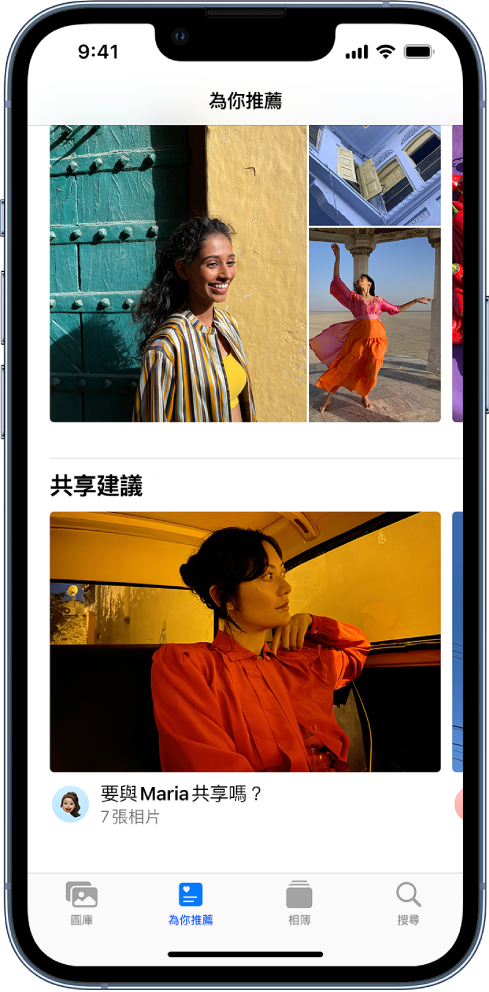
「相片」使用你在「人物」相簿中設定的身份來識別相片中的人物。請參閲:在「相片」中尋找和識別人物。如果建議的相片中包括未有在「人物」相簿被識別出的人物,系統會提示你在共享相片前為有關人物製作聯絡人。請參閲:加入和使用聯絡資料。
點一下「為你推薦」,然後點一下「共享建議」下的相片選集。
如果要從選集中移除任何相片,請點一下「選擇」。
點一下「下一步」,然後點一下「在『訊息』中共享」。
「相片」會建議與相中人共享你拍攝的相片。點一下建議的聯絡人或點一下「加入成員」來與更多人共享。
點一下
 。
。在你共享相片後,系統會提示收件人與你共享來自該活動的相片。
如要從「共享建議」中移除相片選集,點一下選集,點一下![]() ,然後點一下「移除共享建議」。
,然後點一下「移除共享建議」。
如要停止共享你已傳送的連結,請點一下「為你推薦」,然後點一下「iCloud 連結」下的選集。點一下 ![]() ,然後點一下「停止共享」。
,然後點一下「停止共享」。
需要更多協助嗎?請參閲 Apple 支援文章:在「相片」中使用「分享建議」。
儲存或分享你收到的相片或影片
從電郵:需要時點一下來下載項目,然後點一下
 。或者按住項目,然後選擇分享或儲存選項。
。或者按住項目,然後選擇分享或儲存選項。從文字訊息:點一下對話中的相片或影片,點一下
 ,然後選擇分享或儲存選項。你也可以點一下「訊息」對話中的
,然後選擇分享或儲存選項。你也可以點一下「訊息」對話中的  ,將相片或影片直接儲存到你的「相片」圖庫。
,將相片或影片直接儲存到你的「相片」圖庫。來自 iCloud 連結:點一下「訊息」對話中的
 ,將相片或影片直接儲存到你的「相片」圖庫。如要分享收藏,請開啟「相片」,點一下「為你推薦」,然後點一下「iCloud 連結」下的收藏。點一下
,將相片或影片直接儲存到你的「相片」圖庫。如要分享收藏,請開啟「相片」,點一下「為你推薦」,然後點一下「iCloud 連結」下的收藏。點一下  ,然後點一下「分享」。
,然後點一下「分享」。